|
|
Excel 2010の標準で開くシートの数を変更する方法 | ||
Excel 2010の標準で開くシートの数を変更する方法 |
Q&A番号:015650 更新日:2020/07/14
|
Q&A番号:015650 更新日:2020/07/14 |
 | Excel 2010の標準で開くシートの数を変更する方法について教えてください。 |
 | Excel起動時に開くシートの枚数は、シートの使用頻度に応じて任意に設定することができます。 |
Excel起動時に開くシートの枚数は、シートの使用頻度に応じて任意に設定することができます。
はじめに
Excel 2010を起動すると、通常は3枚のワークシートが開きます。
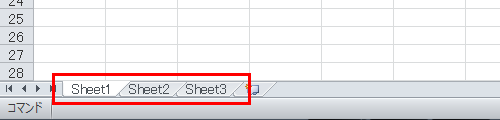
Excelでは、シートを複数開きたくない場合や最初から複数に分けて使用する場合など、使用頻度に応じて起動時に開くシートの数を任意に変更することができます。
操作手順
Excel 2010の標準で開くシートの数を変更するには、以下の操作手順を行ってください。
リボンから「ファイル」タブをクリックし、表示された一覧から「オプション」をクリックします。
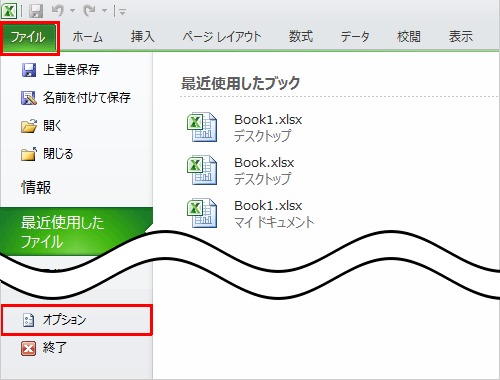
「Excelのオプション」が表示されます。
「基本設定」をクリックし、「新しいブックの作成時」欄の「ブックのシート数」ボックスに任意の枚数を入力し、「OK」をクリックします。
ここでは例として、「7」と入力します。
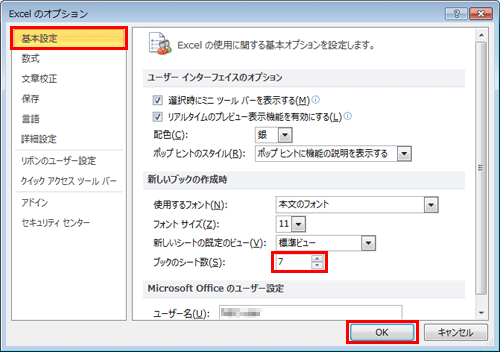
以上で操作完了です。
Excel 2010を起動し、設定したシートの枚数が表示されていることを確認してください。
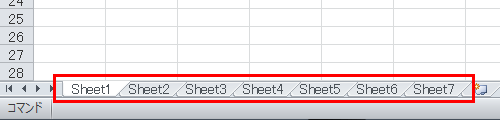
このQ&Aに出てきた用語
|
|
|


 Excelの標準で開くシートの数を変更する方法
Excelの標準で開くシートの数を変更する方法







